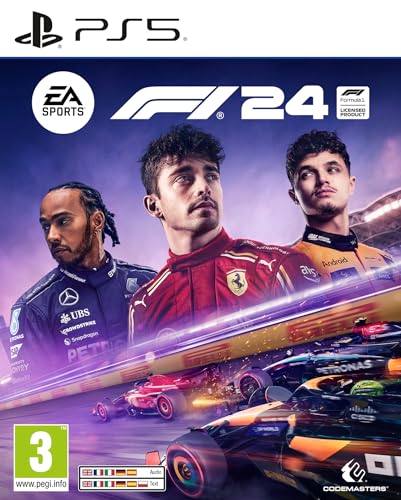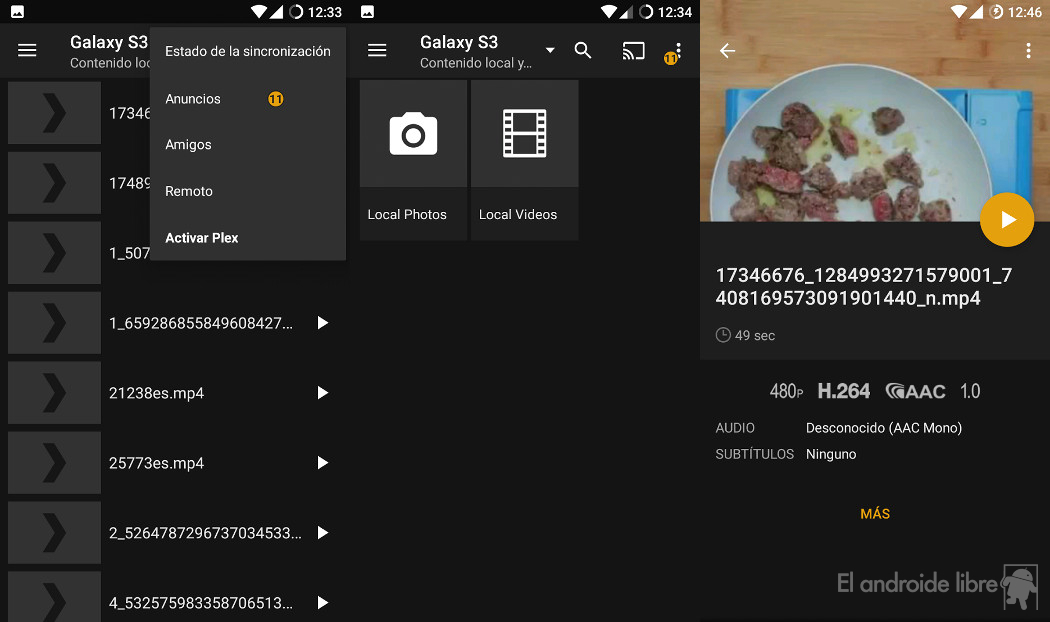Google Maps se ha convertido en una herramienta indispensable para millones de personas en todo el mundo. Ya sea para encontrar la ruta más rápida hacia un destino, evitar el tráfico o descubrir nuevos lugares, esta aplicación ha revolucionado la forma en que nos movemos. Sin embargo, uno de los mayores inconvenientes de usar Google Maps es su impacto en la batería del teléfono. Si alguna vez has notado que tu dispositivo se queda sin energía rápidamente mientras usas la aplicación, no estás solo. Afortunadamente, hay varias formas de optimizar el uso de Google Maps para que no consuma tanta batería. Aquí te explicamos cómo hacerlo.
1. Activa el modo de ahorro de energía de Google Maps
Google Maps incluye una función específica para reducir el consumo de batería. Se llama «Modo de ahorro de energía» y está diseñado para minimizar el uso de recursos mientras sigues utilizando la aplicación. Para activarlo, abre Google Maps, toca tu foto de perfil en la esquina superior derecha, selecciona «Configuración» y luego «Ajustes de navegación». Desplázate hacia abajo hasta encontrar la opción «Modo de ahorro de energía» y actívala. Esta función reduce el brillo de la pantalla y limita algunas animaciones, lo que ayuda a conservar la batería.
2. Usa el modo avión en áreas con poca cobertura
Cuando te encuentras en zonas con poca señal, tu teléfono trabaja más duro para mantener una conexión, lo que consume más batería. Si estás en un área rural o montañosa donde no necesitas recibir llamadas o mensajes, considera activar el modo avión. Aunque esto desactiva la conexión móvil, puedes seguir usando Google Maps si has descargado previamente el mapa de la zona. Esto evitará que tu teléfono gaste energía buscando señal constantemente.
3. Descarga mapas para uso sin conexión
Una de las características más útiles de Google Maps es la posibilidad de descargar mapas para usarlos sin conexión. Esto no solo te permite navegar en áreas sin cobertura, sino que también reduce el consumo de batería, ya que la aplicación no necesita estar constantemente conectada a Internet para cargar los mapas. Para descargar un mapa, abre Google Maps, busca la zona que te interesa, toca el nombre o la dirección en la parte inferior de la pantalla y selecciona «Descargar». Asegúrate de hacerlo mientras estás conectado a una red Wi-Fi para no gastar datos móviles.
4. Reduce el brillo de la pantalla
La pantalla es uno de los componentes que más batería consume en cualquier dispositivo. Cuando usas Google Maps, es tentador mantener el brillo al máximo para ver mejor las indicaciones, pero esto puede agotar rápidamente la batería. Intenta reducir el brillo de la pantalla al mínimo nivel que te resulte cómodo. Muchos teléfonos también tienen un modo de brillo automático que ajusta la intensidad según la luz ambiental, lo que puede ser una buena opción para equilibrar visibilidad y ahorro de energía.
5. Cierra otras aplicaciones en segundo plano
Google Maps no es la única aplicación que puede estar consumiendo batería. Muchas veces, otras apps que están abiertas en segundo plano también contribuyen al desgaste de la energía. Antes de iniciar un viaje, cierra todas las aplicaciones que no necesites. En la mayoría de los teléfonos, puedes hacerlo deslizando hacia arriba desde la parte inferior de la pantalla (en iOS) o tocando el botón de aplicaciones recientes (en Android) y cerrando las que no estés usando.
6. Desactiva las notificaciones innecesarias
Las notificaciones pueden ser útiles, pero también pueden ser una fuente constante de distracción y consumo de batería. Si no necesitas recibir alertas sobre tráfico, accidentes o sugerencias de rutas alternativas, considera desactivar estas notificaciones en Google Maps. Para hacerlo, ve a la configuración de la aplicación y ajusta las preferencias de notificaciones según tus necesidades.

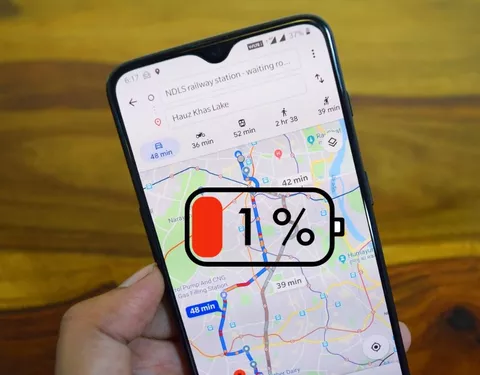








![[2024 Nuevo] TP-Link TL-MR105| Router 4G LTE (Cat 4), Router 3G/4G Velocidad de Red hasta 300Mpbs, MicroSim, Puerto Ethernet LAN/WAN, Antena Desmontable, Plug&Play](https://www.laitadigital.com/wp-content/uploads/2025/03/image_1742925134.jpg)